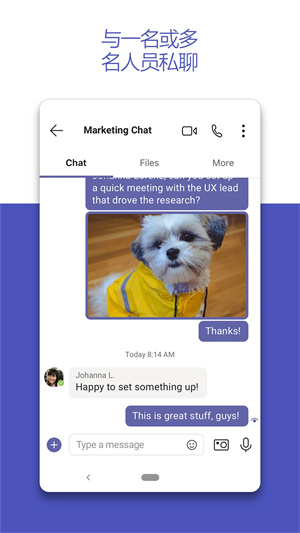
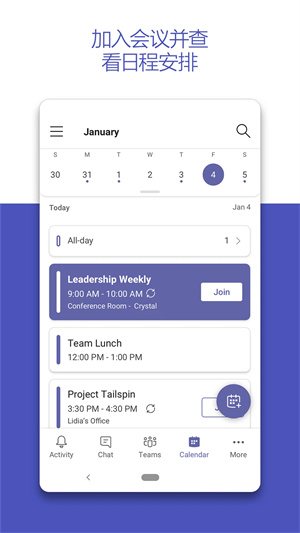

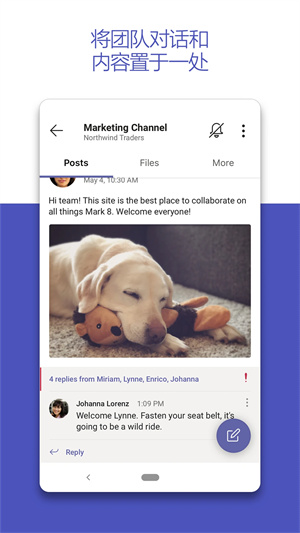
teams是微软公司退出的一款协同办公软件,为用户提供完整且丰富的办公功能,,包括工作汇报、一键审批、项目协作、移动考勤、第三方应用对接等,为用户打造一个一站式协同办公平台,帮助用户提高工作效率。除此之外,teams还可以自己定制工作台,打造自己的个性办公区。
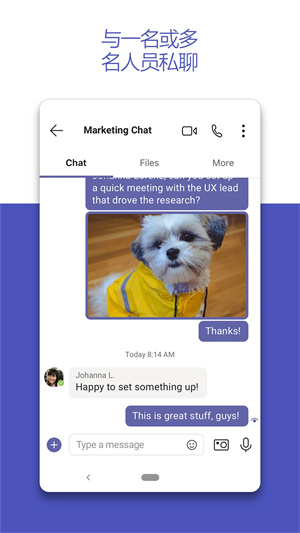
另外teams还能支持10到10000人的大型线上会议,将teams和电话系统、通话套餐和直接路由结合,来实现全球范围内的业务通话,让你随时随地都可以自由办公。
一、将团队文件和对话置于一处:
1、随时随地使用团队文档
2、无缝穿梭不同团队空间
3、提及个别团队成员或整个团队以引起注意
二、使用私人和团队聊天保持联系:
1、一对一私聊或进行即时组对话
2、在喜爱的设备上查看实时聊天记录,并在任意位置继续对话
3、在团队空间中与整个团队聊天
三、快速查找所需内容:
1、快速搜索聊天和团队对话内容
2、通过名称或电子邮件地址搜索查找联系人
四、定制你的工作区:
1、包括每天所需的内容和功能
2、自定义警报以便在被提及或收到消息时得到通知
3、保存重要对话以便稍后快速访问
五、定制你的工作区:
1、包括每天所需的内容和功能
2、自定义警报以便在被提及或收到消息时得到通知
3、保存重要对话以便稍后快速访问
六、安全团队信任:
1、从 Office 365 获取期望的企业级安全性和合规性
2、使用多重身份验证增强安全性
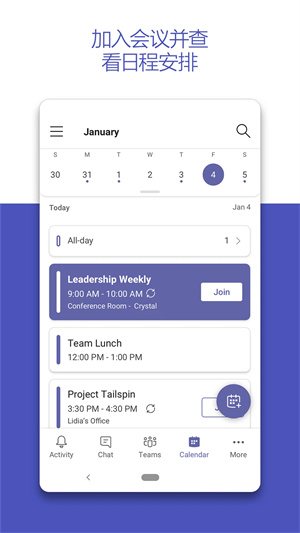
1、工作汇报:
使用云OA系统自动在日报、报告应用中记录工作内容,便于每位员工对自我成效和计划的回顾,更便于领导了解每位下属的工作成效;
2、移动审批:
在云平台中从表单到流程、从提交人到处理人等都有深入齐全的自定义支持,移动审批随时审,加强团队协作,提升审批流程时效性;
3、移动考勤:
移动云OA精准定位外勤轨迹及关联外出事项,领导知晓每位员工的每次外出情况,移动考勤数据自动汇总;
4、项目协作:
项目和任务作为云OA中不可少的应用,项目任务分解,相关事项关联系统化的推进,任务管理更好的将执行过程及时有效反馈沟通;
5、移动CRM:
在云平台中从线索、客户、商机、合同等一站式全盘客户管理,紧跟关键销售过程,帮助销售完成目标,提高外出移动办公效率;
6、个性化应用:
eteams云OA可根据企业工作需求,通过云表单设计自定义搭建各类想要的工作应用;
7、业务表单:
此外云办公平台中的电子化表单、云表单及自定义表单设计,方便快速的收集上报数据、并可实现多表之间的数据协作和钻取;
8、知识文档:
就像企业网盘,形成内部知识库,行走的内容baidu,方便内部知识的分享和重复利用;
9、对接第三方应用:
对接微信企业号、服务号,云OA还可以通过OpenApi对接企业的呼叫中心系统、ERP系统等第三方应用。

一、如何邀请他人进入微软teams软件
1、点开聊天栏
2、点击编辑图标
3、这里有一个“邀请他人加入Teams”,点击进入
4、添加信息即可
二、如何进行通话
1、点开通话栏,点击旁边的电话图标,这里还可以看见呼叫的历史记录
2、添加联系人即可
三、常规设置
1、点击左上角三条杠“设置”选项
2、看到一下常规的设置,比如:状态、新消息通知、设置等等
teams怎么加入会议?
1、登录软件,点击顶部的铅笔小图标,发起一个新的聊天。
2、进入新聊天界面,在“至”框内搜索成员并加入。
3、添加完成后就可以在聊天窗口输入文字图片等信息进行互动了。
4、teams中的操作有点类似发邮件,点击右上角的小人头可以把新的人员加入到聊天群中。
5、点击群聊的【...】更多选项,可以设置固定、静音、隐藏等。
6、使用【离开】功能实现退群的操作,但无法删除。
7、点击右上角的“音频通话”可以快速的开启一个视频会议。
8、在“通话”界面点击“发起通话”可以快捷开启一个新的视频会议。
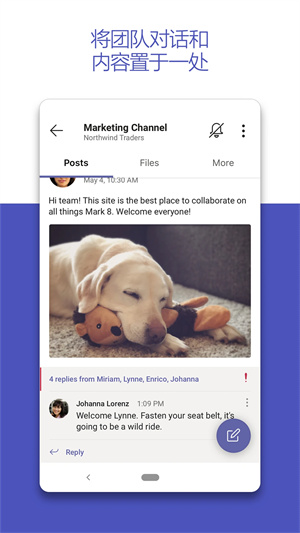
我无法加入 Teams 会议?
1、“登录到 Teams 以加入,或联系会议组织者。”
如果看到此消息,可能需要执行额外的步骤才能加入:
如果要从会议链接或隐身窗口加入,请确保已登录到工作或学校帐户。
如果已登录,请尝试从其他工作或学校帐户加入。 确保已登录到邀请最初发送到的帐户。
如果你是会议组织者,并且被邀请者在加入会议时仍遇到问题,请使用此资源与 IT 管理员联系 ,使外部参与者能够加入会议。 更改可能需要长达 24 小时才能反映。
2、“此会议已锁定”
会议开始后,组织者可以选择通过锁定来阻止新参与者进入会议。
联系会议组织者,让他们知道你加入时遇到问题。 如果他们解锁它,你可以重试。
3、“组织策略不允许你加入此会议”
你无法加入,因为组织者为其会议启用了端到端加密。 请联系组织者,让他们知道你在加入时遇到问题。
4、“会议大厅现在已满“
如果大厅已满,请等待几分钟,然后再次尝试加入。 如果其他与会者加入会议或离开大厅,则可以输入。
5、“很抱歉,没有人响应你的加入请求”
如果在等待 30 分钟后收到此消息,则表示请求超时。 检查以确保你从正确的会议链接加入,然后重试或联系会议组织者,以确保你的请求被看到。
我的相机在团队中不起作用?
1、检查更新
确保已安装最新的Windows 更新或Mac OS 更新和团队应用版本。
若要检查 Teams 中的更新,请转到 Teams 应用右上角的个人资料图片,然后选择“检查更新”。更新在后台安装(如果可用)。
注意:有关虚拟桌面基础结构 (VDI) 中的 Teams 的故障排除,请与 IT 管理员联系或转到此处了解详细信息。
2、检查您的相机是否正在使用中
若要确保可以在 Teams 中使用相机,请执行以下操作:
关闭可能正在使用你的相机的所有其他应用(如 Skype 或 FaceTime 通话)。如果您使用的是外置摄像头,请尝试将其拔下并重新插入。您通常可以通过重新启动设备来节省时间和精力。
3、进行测试调用
若要进行测试调用,请选择 Teams 右上角Teams more icon的“设置等”,然后选择“设置>设备”。然后选择“音频设备”下的“发出测试呼叫”。
在测试呼叫中,您将看到麦克风、扬声器和摄像头的工作方式。按照测试呼叫机器人中的说明录制短消息。该消息将为您播放。之后,您将获得测试呼叫的摘要,您可以转到设备设置进行更改。
应用信息
相同厂商 微软(中国)有限公司
热门推荐
更多版本

Teams会议软件下载334.71MB商务办公v1416/1.0.0.2023092901
查看相关应用
实时热词
评分及评论
真的超级好用,完全免费,太棒了,现在很少见完全免费的软件了
帮我了很大忙,感谢
超级喜欢,而且下载非常快速
牛叉,牛叉,这个软件真的用的简单,方便。
喜欢,良心应用。
点击星星用来评分